Pendahuluan
PHP Composer adalah aplikasi yang melacak dependensi untuk suatu proyek. Itu tidak menggantikan manajer paket sistem seperti apt atau yum .
Composer memungkinkan Anda untuk menentukan satu set pustaka untuk proyek tertentu kemudian mengidentifikasi versi dan dependensi dan menginstalnya.
Panduan ini akan menunjukkan cara menginstal dan memulai PHP Composer di Ubuntu 18.04.
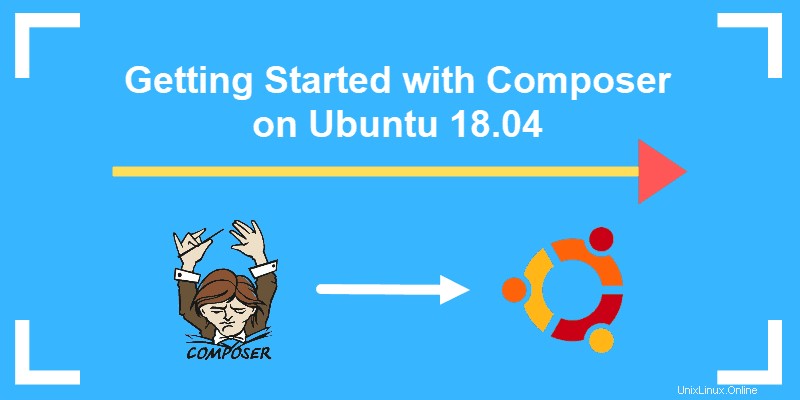
Prasyarat
- Sistem Linux Ubuntu 18.04
- PHP 5.3.2 atau yang lebih baru diinstal di Ubuntu
- Akun pengguna dengan sudo hak istimewa
- Akses ke baris perintah/jendela terminal (Ctrl +Alt +B )
Langkah-Langkah Menginstal Komposer PHP di Ubuntu
Langkah 1:Perbarui Repositori Lokal
Mulailah dengan memperbarui daftar repositori lokal dengan memasukkan yang berikut di baris perintah:
sudo apt-get updateLangkah 2:Unduh Penginstal Komposer
Untuk mengunduh penginstal Komposer, gunakan perintah:
php -r "copy('https://getcomposer.org/installer', 'composer-setup.php');"Langkah 3:Verifikasi Integritas Unduhan
1. Kunjungi halaman Kunci Publik Komposer. Salin Tanda Tangan Pemasang (SHA-384).
2. Atur variabel shell kode:
COMPOSER=48e3236262b34d30969dca3c37281b3b4bbe3221bda826ac6a9a62d6444cdb0dcd0615698a5cbe587c3f0fe57a54d8f53. Jalankan skrip di bawah ini untuk membandingkan hash resmi dengan yang Anda unduh:
php -r "if (hash_file('SHA384', 'composer-setup.php') === '$COMPOSER') { echo 'Installer verified'; } else { echo 'Installer corrupt'; unlink('composer-setup.php'); } echo PHP_EOL;"Skrip akan memberi tahu Anda bahwa unduhan telah diverifikasi, atau telah rusak. Jika rusak, unduh ulang file.
Langkah 4:Instal Komposer PHP
1. Instalasi PHP Composer membutuhkan curl, unzip, dan beberapa utilitas lainnya. Instal dengan memasukkan yang berikut ini:
sudo apt-get install curl php-cli php-mbstring git unzip
Instal Komposer sebagai perintah yang dapat diakses dari seluruh sistem.
2. Untuk menginstal ke /usr/local/bin . masukkan:
sudo php composer-setup.php --install-dir=/usr/local/bin --filename=composerPemasang akan menampilkan:
All settings correct for using Composer
Downloading...
Composer (version 1.6.5) successfully installed to: /usr/local/bin/composer
Use it: php /usr/local/bin/composer3. Setelah penginstal selesai, verifikasi penginstalan:
composer --versionSistem harus menampilkan nomor versi yang diinstal, misalnya:
Composer version 1.8.6 2019-6-11 15:03:054. Untuk menghapus penginstal:
php -r “unlink(‘composer-setup.php’);”Penggunaan Komposer Dasar
Komposer dirancang untuk melacak dependensi pada basis per proyek. Ini memudahkan pengguna lain untuk menciptakan lingkungan yang sama. Komposer menggunakan composer.json file untuk melacak perangkat lunak yang diperlukan dan versi yang diizinkan.
Itu juga menggunakan composer.lock file untuk menjaga konsistensi jika seseorang menyalin direktori. File-file ini dibuat secara otomatis menggunakan require perintah.
1. Buka terminal, dan masukkan berikut ini:
mkdir c_sample
cd c_sample2. Selanjutnya, Anda harus memilih paket yang akan dimuat. Situs web packagist.org memiliki berbagai macam paket PHP yang berbeda untuk diunduh. Dalam contoh ini, mari gunakan monolog/monolog kemasan. Anda dapat mengikuti petunjuknya, atau mencari monolog di situs web.
3. Di jendela terminal, masukkan:
composer require monolog/monologSistem akan mengunduh perangkat lunak dan membuat composer.json dan composer.lock file.
4. Setelah proses selesai, buat daftar isi direktori:
ls -lAnda akan melihat composer.json dan composer.lock file, bersama dengan vendor direktori.
5. Untuk melihat konten composer.json berkas:
cat composer.jsonSistem akan menunjukkan kepada Anda bahwa ia telah menambahkan perangkat lunak monolog. Karat ^ tanda di sebelah nomor versi menunjukkan versi minimum perangkat lunak.
Menyiapkan Pemuatan Otomatis
PHP tidak secara otomatis memuat kelas. Namun, Anda dapat mengonfigurasi Komposer untuk memuat kelas secara otomatis untuk Anda. Ini membuat bekerja dengan dependensi menjadi lebih mudah.
1. Buat file baru menggunakan editor teks favorit Anda:
sudo nano composer_sample.php2. Masukkan yang berikut ke dalam file:
<?php
require __DIR__ . '/vendor/autoload.php';
use Monolog\Logger;
use Monolog\Handler\StreamHandler;
// create a log channel
$log = new Logger('name');
$log->pushHandler(new StreamHandler('/~/c_sample/text.log', Logger::WARNING));
// add records to the log
$log->warning('Foo');
$log->error('Bar');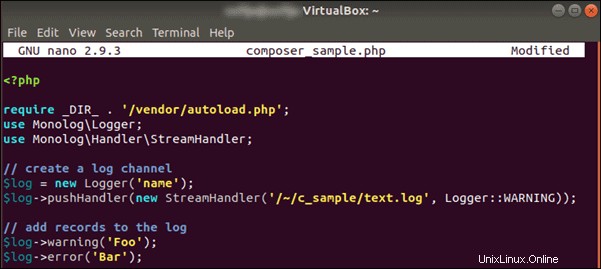
3. Tulis file (Ctrl+O ), dan keluar (Ctrl+X ).
4. Sekarang Anda dapat menjalankan perintah untuk autoload monolog :
php composer_sample.phpMemperbarui Dependensi
Untuk memperbarui semua dependensi di composer.json . Anda file masukkan perintah:
composer updateIni akan memperbarui semua dependensi sesuai dengan versi yang ditentukan dalam file.
Untuk memperbarui satu (atau lebih) dependensi satu per satu:
composer update vendor/package vendor_b/package_b